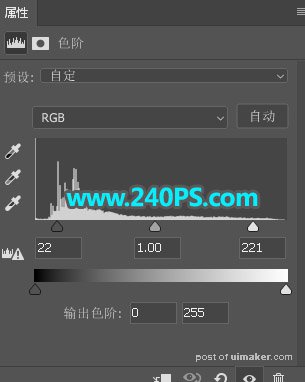来源:网络 作者:昀恒

原图

1、把上面的玻璃水壶素材保存到本机,打开PS软件,再打开保存的素材。

2、新建一个图层,填充白色。
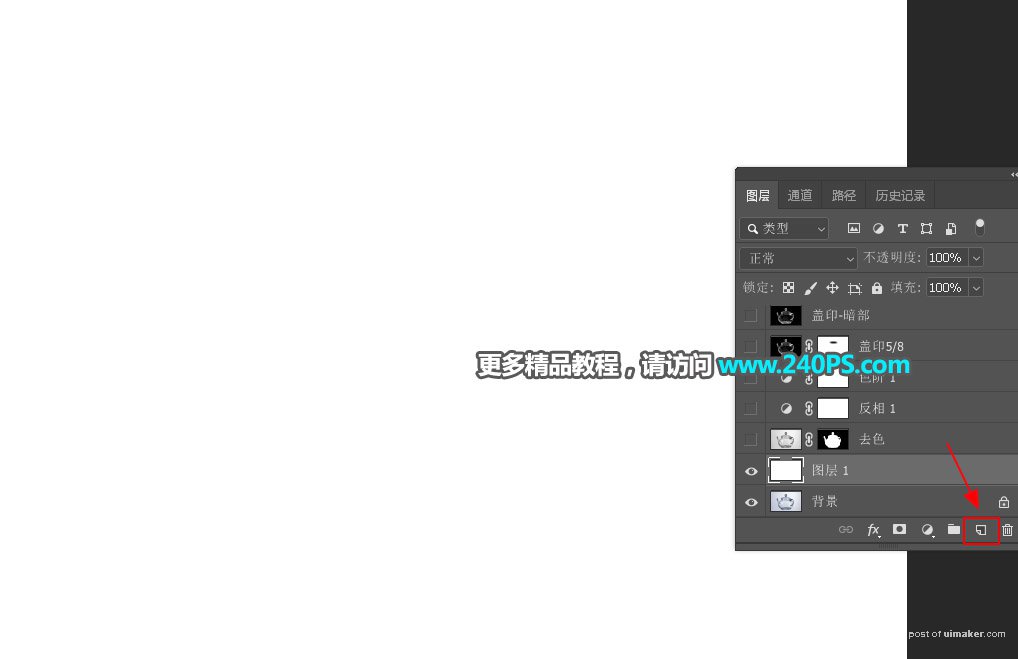
3、选择背景图层,按Ctrl + J 复制一层,按Ctrl + Shift + ] 置顶,再按Ctrl + Shift + U 去色。
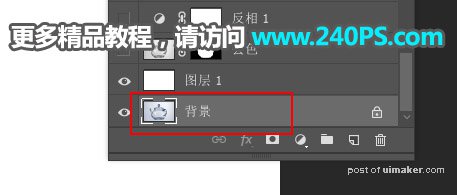

4、抠出水壶。在工具箱选择“钢笔工具”,在属性栏选择“路径”,然后沿着水壶的边缘勾出闭合路径,过程如下图。
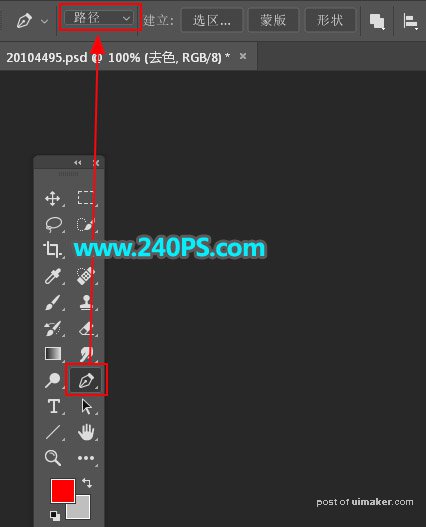

5、按Ctrl + 回车把路径转为选区,然后点击蒙版按钮,添加图层蒙版,这样就快速抠出水壶。


6、提取暗部区域。创建一个反相调整图层,,效果如下图。
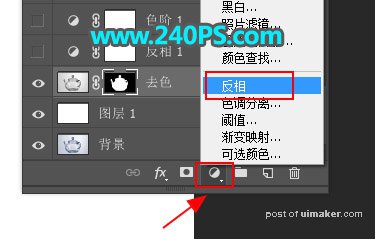

7、创建色阶调整图层,增加明暗对比,参数及效果如下图。